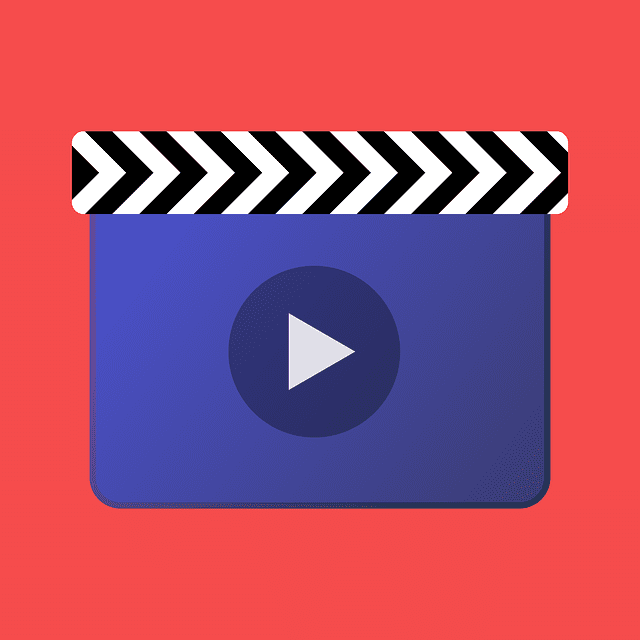あなたは今、YouTubeからログアウトができない、もしくは、YouTubeからログアウトしたのかよく分からないといった悩みを抱えていませんか?
この記事ではそういう状態になってしまっている方向けに、
- ログアウトをする方法
- 正規の方法でログアウトできなかった場合の対処法
- シークレットウィンドウを用いて擬似的にログアウトしてYouTubeを利用する方法
について述べていきたいと思います。
YouTubeにログインしているか、ログインしていないか確認する
基本的には、YouTubeの画面右上部分に、ご自身で設定されたYouTubeアカウント(Googleアカウント)のアイコンが表示されているのでそれがあればログインしている最中で、アイコンが表示されず「ログイン」と表示されているのであればログアウトしている状態です。
詳しくは以下の記事を参考にしてみてください。
YouTubeからログアウトできないのを解決する【アンドロイド版】
パソコンにおいてはYouTubeからログアウトするということは普通にできることですが、Androidにおきましては原則的にログアウトすること=アカウントの削除として取り扱われます。
そもそもアンドロイドの仕組みが、Googleアカウント(YouTubeアカウント)と密接に関わり合うシステムなので、ログイン前提に動いているとも言えます。
上記の状態ですので、対処法は以下のとおりになります。
- 別途に、ログイン用のアカウントを用いるか、利用目的に合わせた別のアカウントで閲覧する
- シークレットブラウザを用いて擬似的にログアウトした環境を使う
このどちらかで運用することになります。
別途に、ログイン用のアカウントを用いるか、利用目的に合わせた別のアカウントで閲覧する
ログアウトしたまっさらな状態で動画を見ようとするのではなくて、別のGoogleアカウント(YouTubeアカウント)を用意してそれをあてがっておくというやり方があります。
基本的にAndroidにおけるYouTubeのアカウントはログアウトしてまっさらな状態で閲覧することは推奨されませんから、自分がログアウトしていたいと思える時用の別のアカウントを当てておこうというわけです。
以下に作り方の解説ページを記載しておきます。
参考にしてください!
シークレットブラウザを用いて、擬似的にログアウトした環境を使う
実際のところはログアウトできていませんが、シークレットブラウザという機能が、ログアウトできている状態を出してくれます。
このシークレットブラウザは、スマートフォンやパソコンのログイン状態を維持してくれるキャッシュやクッキーといったものを稼働させずに、まっさらな状態でYouTubeを開いてくれる機能になります。
これを用いれば、実質上ログアウトした状態でYouTubeを利用することが可能になります。
以下に手順を紹介します。
まずYouTubeアプリの右上にあるご自身のアイコンをタップします。
次に出てきたメニューの中にある「シークレットモードを有効にする」をタップします。
そうしますとシークレットブラウザを用いた検索ができている状態になります。
右上のアイコンが、「メガネと帽子をかけた人のマーク」になっていれば、シークレットブラウザになっている状態です。
シークレットモードから元に戻りたい場合はもう一度右上のアイコンをタップしていただいて、「シークレットモードを無効にする」をタップすれば元に戻ります。
元に戻った時点で、元々使っていたGoogleアカウントに戻ります。
YouTubeからログアウトできないのを解決する【PC版】
YouTubeからログインできない場合、以下の方法二つを試してみてください。
- キャッシュ・クッキーの削除を行う
- シークレットブラウザを用いて擬似的にログアウトした環境を使う
ひとつずつ解説していきます。
YouTubeからログアウトできない時の対処1@キャッシュ・クッキーの削除を行う
YouTubeのブラウザ越しにログアウトすることが可能なのですが、そこからのログアウトがどうしてもできないということであれば別の方法でログアウトするのを試してみた方が良いかと思います。
基本的にログインという動作は、ご自身がお使いのパソコンやスマートフォンの中に保存されているデータを元に行われています。これをキャッシュ・クッキーと言います。
なのでそのデータを削除してしまえばYouTubeのアプリやブラウザを通さなくてもログアウトできてしまうということです。
詳しくは下記の記事を参考にしてみてください。
YouTubeからログアウトできない時の対処2@シークレットブラウザを用いて擬似的にログアウトした環境を使う
システムの上ではログインしたままの状態が継続されますが、利用する上では実質ログアウトしているような状態でYouTubeを閲覧する機能がありますのでそちらも紹介したいと思います。
AndroidでもiPhoneでもパソコンのブラウザであっても、上記で解説したようなキャッシュやクッキーといったものを残さずに利用することができるシステムが存在しています。
それをシークレットブラウジングと言います。
こちらを利用して頂きますと、そのスマートフォンやパソコンを買った直後にアカウントを作らずにYouTubeを閲覧したのと同じ環境で利用することが可能になります。
まとめ
- まずログアウトできているかどうかを確認する
- キャッシュ・クッキーの削除を行う
- シークレットブラウザを用いて擬似的にログアウトした環境を使う
パソコンでもスマホでもYouTubeを利用する人は、ログアウト周りの操作性の違いにびっくりするかもしれませんね。
YouTubeのよくある不具合にどのようなものがあるのか、事前に知っておけば便利に使う方法を数多くご紹介しています。
下記↓ページから一覧を観れます!